Cara Menginstall Proofing Tool Microsoft Office Tanpa Error (Dijamin 100% Berhasil)
Software Proofing Tool merupakan software bagian dari Microsoft Office yang memiliki kegunaan dalam mengecek hampir semua dari segi kebahasaan hasil ketikan kita. Mulai dari pengetikan, auto correct, hingga gramer bahkan dalam proofing tool English tata bahasa/penulisan juga akan dicek. Untuk kata yang salah biasanya akan digaris bawahi merah, misal kita memakai bahasa Inggris sedangkan yang kita ketikan bahasa Indonesia sudah pasti semua akan bergaris bawah merah.
Namun, jika kata yang kita ketikan hampir mirip dengan kata yang ada pada data base proofing tool, maka tidak digaris bawah merah melainkan auto correct akan bekerja membenarkan penulisannya, pernah mengalami kan ketika mengetik “HUKUM” berubah menjadi “HOKUM”, “PLASTIK” menjadi “PLASTIC”, “DIBANDING” menjadi “DISBANDING” dan sebagainya. Sangat menjengkelkan bukan? Mengetik biasa saja kadang typo, apalagi diganggu juga sama campur tangan auto correct yang data base tidak sesuai dengan Bahasa kita, amat sangat menjengkelkan. Sedangkan untuk tata bahasa/penulisan yang tidak tepat akan digaris bawahi berwarna biru.
Proofing tool bisa dibilang merupakan software dukungan bahasa (ya memang itu, sesuai dengan namanya kan “Proofing” hehehe). Proofing tool sangat bermanfaat dalam mengkoreksi hasil ketikan kita sehingga harapannya mampu memperkecil typo atau kesalah dalam pengetikan. Untuk agan yang sedang menyusun laporan, skripsi, tesis, disertasi, atau apalah sejenisnya, program ini sangat membantu meminimalisir kesalahan pengetikan.
Namun demikian, proofing tool sangat susah dipasang meski versi yang dipilih sudah sesuai dengan program Ms Office yang kita miliki. Ketika akan dipasang, selalu gagal dan muncul pesan error seperti yang nampak pada gambar. Entah mengapa, saya juga tidak tahu.
Maka dari itulah tulisan ini dibuat, karena adanya kendala/masalah ketika hendak memasang Proofing Tool. Pernah saya mencoba dibeberapa perangkat, dikhawatirkan OS dalam perangkat saya yang bermasalah, namun hasilnya tetap tidak ada satu pun yang berhasil memasang dukungan bahasa ini, semua menunjukan galat yang sama. Entah mengapa, apa karena efek pakai installer Ms Office offline atau bagaimana saya tidak tahu.
Yang pasti versi Office dan Bit sudah benar, namun secara tidak masuk akal gagal memasang dengan pesan galat yang ngawur, membuat saya ingin berkata kasar, KASAAAR, hehehe. Dulu, sempat saya bela-belain download proofing tool pack/Language Pack yang size nya 800MBan hanya demi memperoleh proofing tool IDN yang sizenya tidak lebih dari 5 MB gara-gara hal ini.
Namun tenang dulu sodara-sodara, jangan panik, setelah berpikir keras karena language pack hilang dalam musibah (HDD terformat), masa iya sih download 800MB disaat miskin data paket dan pada akhirnya wangsit pun turun hahaha. Hadirlah tulisan ini untuk menyampaikan wangsit yang saya peroleh mengenai jalan mana yang harus ditempuh untuk memasang proofing tool, berikut adalah caranya. Cara memasang proofing tool Microsoft Office tanpa error tanpa tumbal kuota ratusan MB
Namun, jika kata yang kita ketikan hampir mirip dengan kata yang ada pada data base proofing tool, maka tidak digaris bawah merah melainkan auto correct akan bekerja membenarkan penulisannya, pernah mengalami kan ketika mengetik “HUKUM” berubah menjadi “HOKUM”, “PLASTIK” menjadi “PLASTIC”, “DIBANDING” menjadi “DISBANDING” dan sebagainya. Sangat menjengkelkan bukan? Mengetik biasa saja kadang typo, apalagi diganggu juga sama campur tangan auto correct yang data base tidak sesuai dengan Bahasa kita, amat sangat menjengkelkan. Sedangkan untuk tata bahasa/penulisan yang tidak tepat akan digaris bawahi berwarna biru.
Namun demikian, proofing tool sangat susah dipasang meski versi yang dipilih sudah sesuai dengan program Ms Office yang kita miliki. Ketika akan dipasang, selalu gagal dan muncul pesan error seperti yang nampak pada gambar. Entah mengapa, saya juga tidak tahu.
 |
| Pesan Error Ketika Akan Menginstall Proofing Tool |
Yang pasti versi Office dan Bit sudah benar, namun secara tidak masuk akal gagal memasang dengan pesan galat yang ngawur, membuat saya ingin berkata kasar, KASAAAR, hehehe. Dulu, sempat saya bela-belain download proofing tool pack/Language Pack yang size nya 800MBan hanya demi memperoleh proofing tool IDN yang sizenya tidak lebih dari 5 MB gara-gara hal ini.
Namun tenang dulu sodara-sodara, jangan panik, setelah berpikir keras karena language pack hilang dalam musibah (HDD terformat), masa iya sih download 800MB disaat miskin data paket dan pada akhirnya wangsit pun turun hahaha. Hadirlah tulisan ini untuk menyampaikan wangsit yang saya peroleh mengenai jalan mana yang harus ditempuh untuk memasang proofing tool, berikut adalah caranya. Cara memasang proofing tool Microsoft Office tanpa error tanpa tumbal kuota ratusan MB
Install Proofing Tool Office Tanpa Error
- Cek terlebih dahulu seri Ms Office yang terpasang di perangkat agan (Microsoft Office 2007/2010/2013/2016/2019), dan apakah versi 32 bit atau 64 bit.
-
Jika sudah tahu, agan bisa skip langsung ke langkah 4, namun jika belum perhatikan baik-baik. Untuk mengetahui seri Ms Office, bisa dilihat langsung di nama Ms Office nya, missal Word 2016, atau jika tidak muncul (mungkin secara ajaib di perangkat agan tidak muncul) bisa cek di Control Panel >> Programs >> Uninstall a Program.

Pengecekan Melalui Control Panel - Untuk mengetahui versi 32bit atau 64bit agan bisa cek folder Microsoft Office di C:\Program Files\ dan C:\Program Files (x86)\. Jika folder Microsoft Office dalam C:\Program Files\ isinya lengkap maka dipastikan versi yang terpasang adalah 64 bit. Sebaliknya, jika di C:\Program Files (x86)\ yang lebih lengkap isi folder Microsoft Office nya, maka Ms Office yang terpasang adalah versi 32 bit. Agar lebih simple bisa cek size folder Microsoft Office, yang lebih besar berarti itu lokasi peletakan Microsoft Office. Mungkin bisa lebih singkat dengan CMD, tapi saya tidak tahu command nya hehehe, bisa juga dengan toolkit seperti Ms toolkit, hanya saja menjadi ribet/sia-sia hanya untuk mengetahui versi Microsoft Office harus membuang kuota untuk download toolkit.
- Jika sudah mengetahui versi-tahun dan versi-bit Microsoft Office yang terpasang, silahkan download langsung proofing tool nya sesuai Bahasa agan ke situs resminya, bisa langsung ke official Microsoft Office (link below).
- Pada halaman unduh, pilih terlebih dahulu dukungan bahasa yang akan diunduh pada menu pull-down. Jika sudah sesuai, klik unduh, maka akan muncul pop-up list seperti pada gambar. Pilih salah satu sesuai dengan versi bit Ms Office agan dengan menceklis pada box checklist, kemudian klik Next untuk melanjutkan.

Pilih Bahasa Proofing Tool yang Dikehendaki 
Pilih x64 (64bit) atau x86 (32bit) - Jika sudah terunduh dan dicoba menginstall langsung, mesti akan tampil galat seperti gambar dibawah. Maka solusinya adalah kita ekstrak isi dari proofing tool nya.

Pesan Galat - Cara mengekstraknya adalah dengan memanfaatkan aplikasi unpack/repack archive seperti WinRAR atau 7-Zip, maka pastikan setidaknya salah satu aplikasi tersebut sudah terpasang di system oprasi agan.
- Jika agan sudah memiliki aplikasi archiver, maka arahkan dan pilih file “Proofing tool 2016 id-id x86” yang sudah diunduh sebelumnya. Kemudian klik kanan file tersebut dan pilih opsi “Extract files…” lalu klik oke pada jendela WinRAR yang muncul, atau “Extract Here” pada menu konteks. Jika agan tidak menjumpai kedua opsi tersebut, update terlebih dahulu WinRAR ke versi terakhir, atau bisa juga dengan menggunakan 7-Zip. Biasanya pada menu konteks akan langsung Nampak opsi 7-Zip, untuk selanjutnya kurang lebih sama dengan WinRAR.
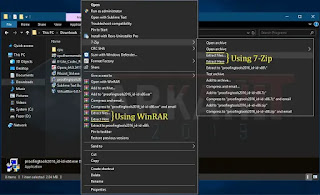
Menggunakan Archiver App Untuk Mengekstrak - Jika sudah diekstrak agan akan menjumpai folder dengan nama yang sama seperti file *.EXE yang kita ekstrak tadi. Kemudian eksekusi/jalankan/install proofing tool dengan double klik pada proof.msi dan jika ada UAC akses administrator klik Yes, dan seterusnya. Tunggu hingga selesai, maka proofing tool pun sukses terinstall.

Isi File Proofing Tool yang Berhasil Diekstrak - Untuk menggunakannya adalah dengan membuka program Office, misalkan Word 2016 klik File >> klik pada Option, maka akan muncul jendela baru. Pada jendela Option, pilih menu Language dan pilih Bahasa Indonesia dengan cara klik menu pull-down pada (Add additional editing language) kemudian cari dan pilih Bahasa Indonesia dengan klik Add. Untuk menjadikan Bahasa utama, arahkan selector ke Bahasa Indonesia kemudian klik Set as Default. Terakhir klik Ok untuk menerapkan perubahan.
Namun itu belum selesai, lihat pada Keyboard Layout, disitu tertulis Not Enable. Untuk merubahnya menjadi Enabled lanjut ke step 11.
Langkah Untuk Mengaktifkan Fungsi Dukungan Bahasa Ms Office - Terakhir tambahkan Bahasa Indonesia dalam dukungan bahasa/Languages untuk mengaktifkan Keyboard Layout Bahasa Indonesia dengan cara langsung klik pada tulisan Not Enable pada Kolom Keyboard Layout di Ms Office, seperti pada gambar. Maka otomatis akan membuka jendela Language Setting, atau secara manual bisa dengan klik start >> Settings >> Time & Language >> Language, kemudian tambahkan Bahasa Indonesia dengan klik pada Add a Language (pada Windows 10). Untuk seterusnya bisa mengikuti seperti yang ada pada gambar

Langkah Memasang Bahasa Untuk Mengaktifkan Layout Keyboard yang Diperlukan Proofing Tool Ms Office - Untuk mengujinya silahkan tuliskan tesk dalam Bahasa yang sesuai dengan proofing tool yang barusan dipasang. Untuk mengubah-ubah layout bisa klik icon Language Preferences yang ada dipojok kanan bawah.

Pengunaan Proofing Tool - Selesai. Selamat, proofing tool berhasil terpasang di Microsoft Office agan
Download Proofing Tool
Download Dukungan Bahasa Official Microsoft Office Microsoft Office 2016 Link Proofing Tool English Microsoft Proofing Tool Indonesia Microsoft Proofing Tool Russian Microsoft Microsoft Office 2013 Link Proofing Tool (IDN) Microsoft Microsoft Office 2010 (IDN) Link Proofing Tool (IDN) Microsoft NB*
Sekian tulisan saya mengenai Cara Menginstall Proofing Tool Microsoft Office Tanpa Error (Dijamin 100% Berhasil), kurang lebihnya mohon maaf. Hahaha mohon maaf karena ada dramanya segala, hehehe biar tidak sepaneng. Apabila ada hal yang sukar dipahami/ada masukan/ada kesalahan mengenai teks di atas bisa disampaikan melalui komentar atau social media yang ikonnya ada paling bawah. Show comments
- Perlu dipahami, yang memiliki 2 folder Program Files (Program Files dan Program Files (x86)) hanya ada pada Sistem Operasi 64bit (karena bisa menginstal 2 jenis bit program (32bit dan 64bit) sehingga perlu dibedakan peletakan app-nya), sedangkan OS 32bit hanya mempunyai 1 folder Program Files (karena hanya mendukung program dengan jenis 32bit saja).
- Pastikan agan mengunduh proofing tool yang sesuai dengan program Office yang terpasang.
- Pastikan sudah menginstall WinRAR atau 7-Zip atau program Archiver lainnya yang mampu membongkar file EXE.
- Jika tidak menjumpai opsi yang dimaksudkan dalam program Archiver, maka pastikan agan meng-update-nya ke versi terbaru.
 |
| Terlihat Perbedaan Size Folder, Size yang Sekian Giga Berisi Ms Office |

Mantap, pak Bantu banger yg make software Bajaj laut
ReplyDeleteterimakasi, alkhamdulillah bisa bermanfaat. sebenarnya yang berlisensi ori pun bisa berkendala demikian, kebetulan punya saya berlisesni ori, meski VL sih.
Deletekl misalnya udah install tapi tulisan di office nya tetep not installed gimana ya?
ReplyDeletekemungkinan versi yang diinstall tidak sesuai dengan office nya. Entah versi tahunnya beda atau versi bit nya yg beda. dan pastikan restart aplikasi Word-nya terlebih dahulu
DeleteMantap gan
ReplyDeletejosss gan, alkhamdulillah 😁
Deletematur suwun. Alhamdulillah
ReplyDeletenggih sami2 gan. Alkhamdulillah juga :)
Deletebro kalo lisensi dr word nya bukan ori apakah bisa di apply? terimakasih bro.
ReplyDeletetetep bisa gan, ga ngaruh dengan jenis lisensi. Contohnya itu di komentar teratas, oleh @Deviden
Deletealhamdulilah berhasil maksih
ReplyDeleteyeeey alkhamdulillah :) sama-sama gan
DeleteProofing Indonesia not installed, apakah memang tidak bisa diinstal paket bahasa indonesia ?
ReplyDeletemaaf, saya tidak paham maksud agan. Bukankah di atas sidah ada bukti ketika paket bahasa berhasil terinstall? biasanya yang menjadi masalah tuh dilangkah2 awal, yaitu menentukan paket yang benar. Jangan keliru versi Officenya, jangan keliru versi bit nya. Jika sesuai, insya Allah akan berhasil
DeleteMS Office 2019 Professional, saya pakai Windows 10 Pro 64bit, sistem sudah bahasa Indonesia, tapi pas coba buka Office Display Language tidak ada pilihan Indonesia, yg ada hanya English. Di bagian Office authoring languages and proofing sudah saya tambahkan Indonesia tapi tertulis Proofing not installed.
DeleteBagaimana agar bahasa Indonesia bisa ditampilkan di bagian Office Display Language ?
ya emang ga bakal ada gan opsi Indonesianya di Office Display Language (tapi ga tahu kalau install Office versi Bahasa). Akan selalu nampak hanya English dan Match Microsoft Windows. kalau bahasa system sudah Bahasa, tinggal switch/tuker aja opsinya ke Match Microsoft Windows Tp btw ini hanya akan merubah tampilang language aja bukan proofing nya (yang berubah kayak File, Home, Insert,... menjadi Berkas, Beranda, Sisipan,...) karena ini display, proofing beda lagi. Proofing mah buat mengkoreksi tulisan. Kalau blm instal proofing tool macamana bisa aktif gan? dah jelaskan tulisannya not installed? Caranya sudah jelaskan dengan detil di atas.
Deletebtw ga perduli pake Windowsnya 64bit atau 32bit, yang diperdulikan disini bit Office nya. soalnya win 64bit belum tentu office yg terpasang juga 64bit, bisa saja make yg 32bit.
Mantap kaka 😀
ReplyDeletehehehe :)
DeleteGan mau tanya, saya kan pakai office 2016 32 bit soalnya di save di Program Files(x86), tadi sdh download apk yg bhs indonesia di link office 2016. Tapi pas di install keluar tulisan "versi yg kompatibel dari ms office diperlukan sblm anda dpt menginstall alat pemeriksa bhs tambahan". Ini kenapa yaa gan mohon pencerahannya ��♂️
ReplyDeletesusai tutor di atas sis, tutor ini diguat emang untuk mengatasi masalah itu (versi yg kompatibel dari ms office diperlukan). Mohon diperhatikan tutornya dengan seksama, tutor kunci ada di langkah nomor 8.
Deleteselamat mencoba :)
saya sudah set sampe proofing instaled, selanjutnya untuk proses download keyboardnya lama ya..emang seperti itu atau ada yang eror kak?
ReplyDeletepake win 10? iya em kudu sabar, pdhl mah file nya ga seberapa paling bbrp MB. tp ga tahu meski pake internet yg ngebut ttp lama installnya. kalau dulu wi win7/8/8.1 cukup cari di control panel, klik klik beres ga perlu download2an.
Deletemakasih ya gan, bisa dipake ternyata. saya office 2019. kirain beda, ternyata sama aja. Mantap :D
ReplyDeletesama2 sis. iya memang bisa untuk 2019 juga, tinggal sesuaiin aja proofing tool nya dengan versi MS Office nya.
Deletemaaf gan, tulisan x86 di file proofing toolsnya untuk bit 32 ya?
ReplyDeleteiya gan
DeleteGan pnya saya office 2010 bahasanya turki, laptop win 7 64 bit.
ReplyDeleteSaat saya klik utk downlod utk bahaa Inggris ko bkan proofing tool bhsa yg keluar malah bahasa lain.
Itu knpa ya
tinggal pilih ulang list bahasa nya kan bisa...
DeleteTerimakasih, informasinya sangat membantusekali. Sekarang saya sudah bisa menggunakan check spelling & grammar Indonesia di word.
ReplyDeleteiya sama2, senang bisa membantu :)
Delete